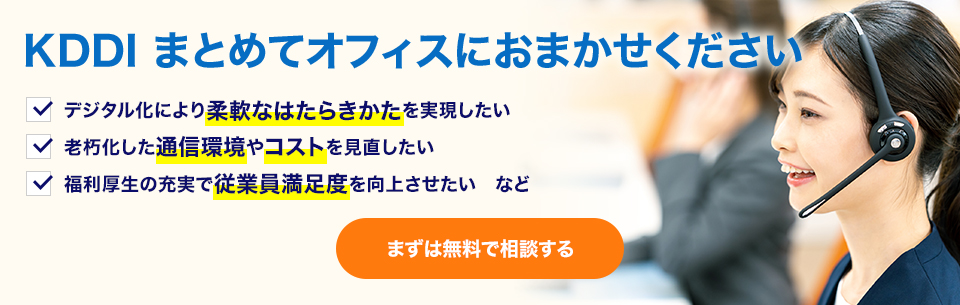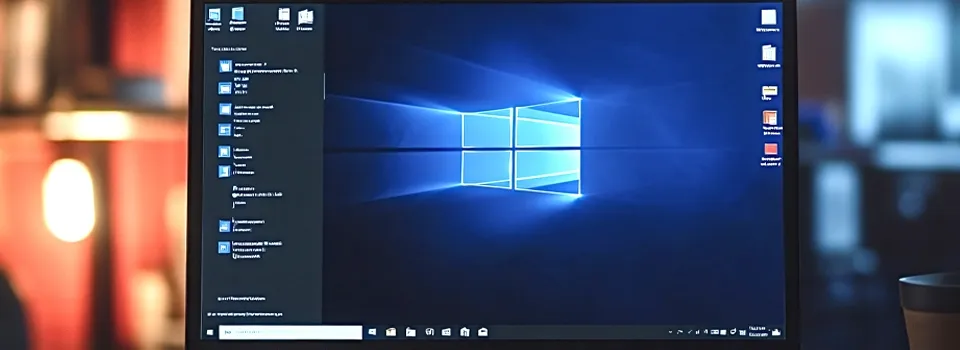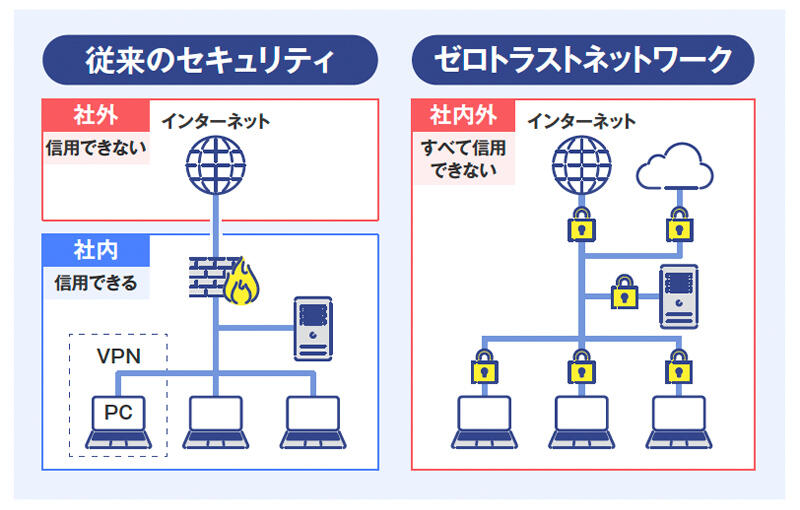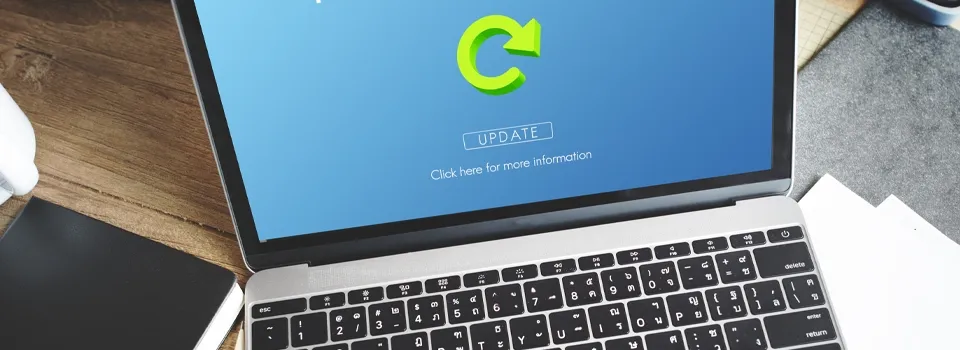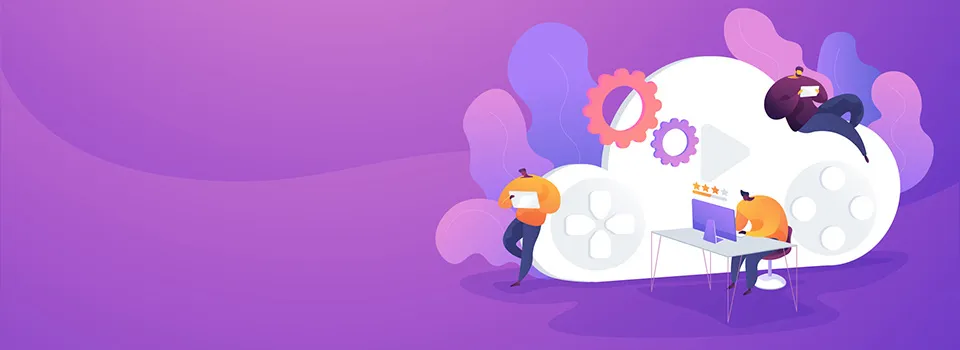Windows 11の提供開始から一定期間が経過していますが、現在も多くの企業でWindows 10が継続使用されています。運用環境の互換性や導入コストを考慮し、アップグレード時期の判断に慎重を期する企業も少なくありません。2025年10月にはWindows 10のサポートが終了するため、無償でアップグレードできるうちに対応しておくことが安心です。
当記事では、Windows 11の無償アップグレードの期限や対象条件、実施前の準備事項、手順、メリット・デメリットなどを解説します。アップグレードを検討している方は、ぜひ参考にしてください。
<ご相談・お問い合わせ>
<関連資料>
KDDI まとめてオフィスが、ビジネス用の各種デバイスと
関連サービス・ソリューションをワンストップでご提供します
1. Windows 11への無償アップグレード期間はいつまで?

Windows 11への無償アップグレードについて、Microsoftは終了期限を公式には明示していません。2021年10月に提供が開始されて以降、数年が経過した現在(2025年5月時点)でも、条件を満たしていればWindows 10から無償でアップグレードできます。ただし、あくまで「終了日未定」であり、将来的に予告なく無償提供が打ち切られる可能性もあるため、注意が必要です。
さらに、アップグレードにはインターネット接続が必要で、データ通信量が多くなる場合があります。従量制課金の通信プランを利用している場合は、追加料金が発生するおそれがあるため、Wi-Fi環境での実施がおすすめです。
出典:Microsoft「Windows 11 へのアップグレード: よくあるご質問」
1-1. Windows 10のサポートは2025年10月に終了
Windows 10は、最終バージョンとなる22H2をもって、2025年10月14日にMicrosoftのサポートが終了する予定です。サポート終了後は、Windows Updateを通じた機能追加やテクニカルサポート、セキュリティ更新プログラムの配信が行われなくなります。これにより、Windows 10から新たな機能の追加や仕様変更はなくなり、開発の主軸は完全にWindows 11へと移行します。
出典:Microsoft「Windows 10、Windows 8.1、Windows 7 のサポート終了について」
Windows 11は、ユーザーインターフェースの刷新やマルチタスクのしやすさ向上といった基本操作の快適性だけでなく、AIアシスタント「Copilot」が搭載され、より直感的で効率的な作業が可能になっています。また、標準搭載されているセキュリティ機能や最新のシステム要件にあわせた設計によって、現代的な利用環境に対応した安定性と安全性が確保されています。
出典:Microsoft「Windows 11 なら、より多くのことを実現できます。」
1-2. Windows 11も一部のバージョンはアップグレードが必要
Windows 11を利用している場合でも、常にサポートが継続されるわけではありません。Microsoftはバージョンごとにサポート期限を定めており、特にバージョン22H2や23H2のサポート終了が近づいています。Windows 11は年に1回、機能更新プログラムが提供される仕組みであり、サービスの継続を希望する場合は最新バージョンへの更新が必要です。
2025年現在の最新バージョンは「24H2(Windows 11 2024 Update)」であり、旧バージョンを使用している場合は、今後自動的にアップグレードの準備が進められます。定期的に状態をチェックし、サポート切れに備えた対応を行うことが重要です。
出典:Windows クライアントのリリース サイクルを更新する
1-3. サポートが終了したOSを使い続けるリスク
サポートが終了したOSを使い続けると、次のようなリスクが発生します。
- セキュリティリスクの増加
サポート終了後は、OSに対するセキュリティ更新プログラムの提供が停止されます。新たなウイルスやマルウェアへの対応が不十分となり、個人情報の漏洩や不正アクセス、フィッシング詐欺などの被害に遭う危険性が高まります。
- 不具合の修正が受けられない
OSに起因する不具合やバグに対して、修正パッチが提供されなくなります。その結果、システムの動作が不安定になったり、突然パソコン(PC)が起動しなくなるといった深刻な障害が生じる可能性があります。
- ソフトウェアや周辺機器(ハードウェア)が非対応になる
サポート終了後は、ソフトウェアやプリンター、スキャナーなどの周辺機器が新しいドライバーを提供しなくなるため、使用に支障が出ます。将来的には利用自体ができなくなるケースも想定されます。
2. Windows 11の無償アップグレードの対象条件

Windows 11の無償アップグレードを受けるには、使用しているPCが一定のシステム要件を満たしている必要があります。対象となるのは、基本的にWindows 10 HomeまたはProを搭載したデバイスです。以下に、主なハードウェア条件を表で示します。
| OS | Windows 10 Home または Windows 10 Pro |
|---|---|
| CPU | 1GHz以上、2コア以上の64bitプロセッサ(Intel第8世代以降など) |
| ストレージ | 64GB以上 |
| メモリ | 4GB以上 |
| ディスプレイ | 9インチ以上、1280×720以上の解像度 |
| グラフィックスカード | DirectX12以上 |
| TPM | バージョン2.0以上 |
| システムファームウェア | UEFI+セキュアブート対応 |
TPM 2.0やセキュアブート対応といった条件は、数年前に発売された一部のPCでは非対応の場合があります。また、条件を満たしていてもアップグレード後に動作が重くなるなど実用面での課題が残るケースもあります。その場合、快適な操作環境を求めるなら、Windows 11対応機種への買い替えも選択肢の一つとして検討することをおすすめします。
2-1. 無償アップグレードが可能か確認する方法
Microsoftでは、Windows 11への無償アップグレードが可能な端末かどうかを確認する手段として、「PC正常性チェックツール」を提供しています。「PC正常性チェックツール」をインストールして実行することで、利用者はアップグレードの可否を簡単に把握できます。
チェックツールを起動すると、CPUやメモリ、TPMの有無、セキュアブート対応の可否など、Windows 11が求める複数の要件について自動で診断が行われます。結果は「このPCはWindows 11に対応しています」または「このPCではWindows 11を実行できません」といった形で表示され、必要な対応も案内されます。
なお、チェック結果で一部要件を満たしていない場合は、マイクロソフト社としてそのPCでのアップグレードは基本的に非推奨とされています。快適な動作環境を確保し、Windows 11の機能を最大限に活用するためには、条件を満たした新しいデバイスへの移行が懸命です。
出典:Microsoft「Windows 11 のアップグレードの準備」
3. Windows 11で追加された代表的な機能
Windows 11では、従来の使いやすさを維持しつつ、より直感的で快適な操作環境を実現するための多くの新機能が追加されました。ユーザーインターフェースの刷新をはじめ、日常業務やオンラインコミュニケーション、生産性の向上を支える改良が随所に施されています。以下に、代表的な機能を紹介します。
3-1. デザインやUIの大幅な変更
Windows 11では、従来のWindows 10と比べてデザインやユーザーインターフェース(UI)が大幅に刷新されました。スタートメニューは画面中央に配置され、タスクバーやアイコンの配置も見直されています。角の丸いウィンドウや透明感のあるデザインが特徴で、よりシンプルで洗練された見た目になりました。
操作性も重視されており、タッチや音声操作、ペン入力にも柔軟に対応できるよう設計されています。デザインや操作性を変更し、PC作業をより快適かつ直感的に行える環境が整えられています。
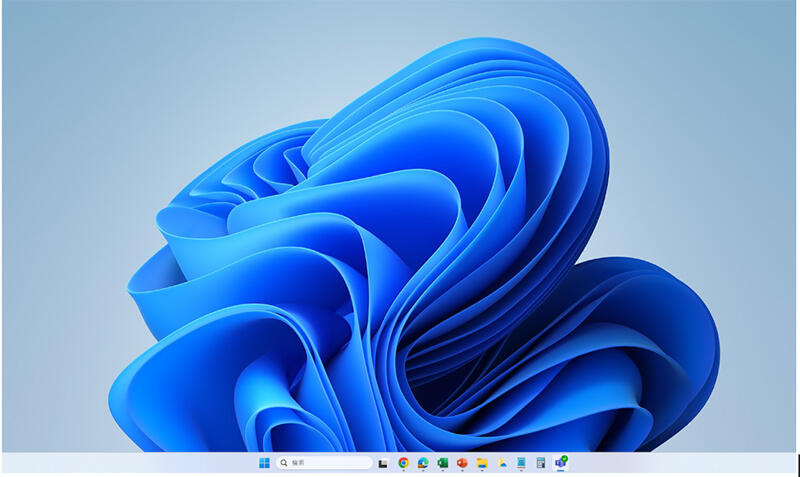
3-2. エクスプローラーのタブ表示
Windows 11では、エクスプローラーにタブ表示機能が追加されました。タブ表示機能が追加されたことで複数のフォルダーを1つのウィンドウ内でタブとして開き、効率よく切り替えながら作業できます。ウィンドウを複数開かなくても済むため、デスクトップが散らからず、作業スペースをすっきり保てます。
よく使うフォルダーをエクスプローラー上部の「お気に入り」にピン留めできる機能も追加されました。ピン留めしておくことで、頻繁にアクセスするフォルダーへすぐに移動でき、ファイル管理の効率が向上します。タブ表示機能やピン留め機能の追加で、日々のPC操作がより直感的で快適になっています。
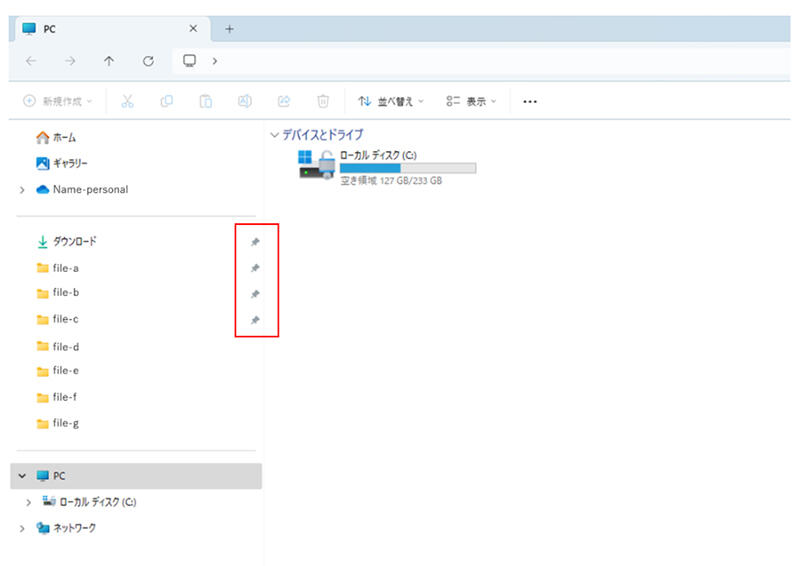
出典:Microsoft「Windows 11 なら、より多くのことを実現できます。」
3-3. 強化されたスナップ機能
Windows 11では、スナップ機能が大幅に強化され、複数のウィンドウを効率的に整理して表示できるようになりました。従来の左右2分割に加え、最大4つのウィンドウを柔軟に配置できるスナップレイアウトが新たに搭載されており、マウスカーソルをウィンドウ右上の最大化ボタンに重ねるだけでレイアウト候補が表示されます。
また、スナップしたウィンドウをグループ化し、作業単位でまとめて管理できる「スナップグループ」機能も追加されました。ウィンドウを切り替える際にグループごとに復元できるため、作業の中断や再開がスムーズになります。作業効率を高めたいユーザーにとって、非常に実用的な機能です。
出典:Microsoft「Windows 11 なら、より多くのことを実現できます。」
3-4. Teamsの標準搭載
Microsoft Teamsは、チャットや音声通話、ビデオ会議、ファイル共有などを一体化したコミュニケーションツールです。個人の交流からビジネスチームでの共同作業まで、さまざまな用途に対応できるよう設計されています。
Windows 11では、このうち個人向けのMicrosoft Teams(Chat)機能が標準搭載されています。OSにあらかじめ組み込まれているため、追加のインストールを行うことなく、タスクバーからすぐにチャットや通話を開始できます。家族や友人とのやりとりを手軽に行える点が特徴で、Microsoftアカウントでサインインすれば、複数のデバイス間で会話をシームレスに継続することも可能です。ただし、ビジネスで利用する場合は、企業の重要なデータや情報、セキュリティ、コンプライアンスに重大なリスクをもたらす可能性があるため、300名規模であれば「Business」301名以上であれば「EnterPrise」の専用プランをご利用ください。
| 関連ページ | : | Microsoft 365 のプランと料金はこちら |
|---|
3-5. 仮想デスクトップの機能改善
Windows 11では、仮想デスクトップ機能がより柔軟かつ視覚的に使いやすく改善されています。複数のデスクトップを用途別に使い分けられ、作業環境をすっきりと整理できます。たとえば、仕事用とプライベート用でアプリケーションやウィンドウを切り替えて利用するなど、状況に応じた最適な画面構成が可能です。
また、それぞれの仮想デスクトップに異なる壁紙を設定できるようになり、視覚的に区別しやすくなった点も特徴です。マルチタスクを多用するユーザーや集中した作業環境を整えたい人にとって、より実用的な機能へと進化しています。なお、Azure Virtual Desktopなどのクラウド型仮想環境との併用も可能です。
3-6. 使い勝手がよくなったマルチディスプレイ
Windows 11では、マルチディスプレイ環境における使い勝手が向上しています。Windows 10でも、「モニターの接続に基づいてウィンドウの位置を記憶する」というオプションが存在していましたが、すべての状況で安定して機能するものではありませんでした。Windows 11ではこの機能がより洗練されて、外部ディスプレイを接続して作業している途中で取り外した場合でも、ウィンドウの配置が記憶され、再接続時に元の位置に自動的に復元されるようになりました。
また、ディスプレイごとに異なるタスクバー表示を設定できるなど、細やかなカスタマイズが可能です。カスタマイズが可能になると作業環境の分離や整理がしやすくなり、業務用のデュアルモニターや在宅ワークでの効率が大きく向上します。複数画面での作業を日常的に行うユーザーにとって、より快適で柔軟な操作体験が得られるようになっています。
3-7. Copilotの組み込み
Windows 11には、Microsoftが開発したAIベースのパーソナルアシスタントである「Copilot」が組み込まれ、日常的なPC操作をより効率的にサポートできるようになりました。Copilotは、自然言語による指示に応じて、情報検索やWebコンテンツの要約、PC設定変更やアプリ起動などへの素早いアクセス、文章作成やコード生成など、多岐にわたる作業を強力に支援してくれる機能です。
業務で複数のタスクを同時にこなす必要がある場面において、Copilotは時間の節約や操作の簡素化に寄与します。メーカーのカスタマイズにより、Windows 11のPCを購入した初期からタスクバーに設置されている場合、即時に起動でき、OSと連携しながら作業を支援する形で動作します。もしも初期設定段階でタスクバーに設置されていない場合は、Windowsマーク横の検索バーから「Copilot」と検索し、タスクバーにピン留めをしておくと便利です。
ただし、WordやExcel、PowerPointといったOfficeアプリに統合されたAIアシスタントとしての「Copilot」を利用したい場合や、OneDriveやSharePoint、Teamsとも連携してより複雑な業務の支援を受ける場合は、クラウド型のサブスクリプションサービス「Microsoft 365」のオプションとして「Microsoft 365 Copilot」に申し込む必要がありますのでご注意ください。
| 関連ページ | : | Microsoft 365 Copilot の料金はこちら |
|---|
出典:Microsoft「Copilot を使用して組織を強化する」
3-8. Windows Helloによる顔認証・指紋認証ログイン
Windows 11では、「Windows Hello」による生体認証機能がWindows 10から継続して標準搭載されており、安全かつ高速にサインインが可能になります。さらに、TPM 2.0との連携や、指紋センサーの安全通信など、機能面がより強化されました。特に注目されているのが、拡張サインインセキュリティ(ESS)という仕組みで、整体認証データを仮想化ベースのセキュリティ(VBS)で隔離・保護します。もう少し分かりやすく説明するなら、顔認証や指紋認証の重要データを、警備員付きの特別な金庫部屋に移し、外から触れられないようにするイメージです。仮想空間にデータを隔離・保護することで、普段のPC操作で物理的にアクセスすることができません。これにより、ウイルスや不正アプリが認証データに近づくことや、他の部分が外部から攻撃を受けても、顔や指紋のデータが安全に守られます。従来のパスワード入力に代わるHelloの仕組みはユーザー本人の情報をキーとして使用するため、第三者による不正アクセスのリスクを低減できます。
顔認証には対応カメラ、指紋認証には指紋センサーが必要ですが、これらが搭載されたデバイスであれば設定も簡単で、電源を入れて数秒でデスクトップが表示される快適な体験が得られます。パスワードを記憶する必要がなく、セキュリティと利便性の両立を実現した機能として注目されています。
4. Windows 11でなくなった代表的な機能

Windows 11では新機能の追加だけでなく、従来のWindows 10に搭載されていた一部の機能が廃止・変更されています。使用頻度の高かった機能も対象となっているため、アップグレードの前に確認しておくことが重要です。以下に、代表的な廃止機能を紹介します。
4-1. Internet Explorer
Windows 11では、長年標準搭載されていたWebブラウザー「Internet Explorer (IE)」の単体アプリケーションが完全に廃止されました。IEは2022年6月にサポートが終了しており、Windows 11ではIEの起動自体はできません。
代替としては、より高速で安全性の高い「Microsoft Edge」が推奨されています。EdgeにはIEモードが搭載されており、互換性が求められる一部の業務用Webサイトにも対応可能です。これにより、IEのレンダリングエンジンは引き続き利用できます。
出典:Microsoft「Internet Explorer のヘルプ」
4-2. Cortana
パーソナライズアシスタントである「Cortana」も、Windows 11では廃止されました。Cortanaは、主要なインターフェースとして「音声」を利用し、基本的なPC制御のほか、Outlookの予定や連絡先、Bing検索といった、Microsoft のさまざまなサービスを横断的に統合し、管理・利用できるハブのような存在でした。しかし、Microsoftは2023年後半にCortanaのサポートを正式に終了しており、Windows 11のスタートアップアプリとしても削除されています。
Windows 11では、「音声アクセス」によってPC上のアプリケーションを起動したり、フォルダを開いたり、メールを読み取ったりと、PCを制御することができます。また、より進化したアシスタントとして、生成AI技術を基盤とした、「Copilot in Windows」が組み込まれています。 より高度な機能の利用や連携を望む場合は、法人専用のプランを契約し、オプションとして「Microsoft 365 Copilot」に申し込む必要がありますので注意しましょう。
4-3. Skype
従来プリインストールされていた通話アプリ「Skype」は、Windows 11で標準搭載されなくなりました。ただし、Skype自体は引き続きMicrosoft Storeなどからダウンロードして利用可能です。
Microsoftは、個人ユーザー向けにも「Microsoft Teams (個人用)」の利用を推奨しており、チャットや音声通話、ビデオ会議などの機能は今後Teamsへの一本化が進められています。なお、Skypeのコンシューマー版のサポートが2025年5月5日に終了するという情報については、Microsoftが公式に否定しています。
出典:Microsoft「Skype は 2025 年 5 月に廃止される: 知っておくべきこと」
出典:Microsoft「次の段階へ: Skype から Teams への移行」
4-4. OneNote
Windows 11では、「OneNote for Windows 10」(ストアアプリ版)の提供が2025年10月で終了するため、代わりに「OneNote(デスクトップ版)」の使用が推奨されています。UWP版のOneNoteは今後の機能更新やサポート対象外となるため、新たにOneNoteを利用を開始する場合はデスクトップ版を入手する必要があります。
今後はMicrosoft 365との統合も強化され、デスクトップ版が正式な標準アプリとして扱われます。
出典:Microsoft「OneNote for Windows 10に何が起こっているか」
4-5. Sモード(Proエディションのみ廃止)
Sモードとは、セキュリティとパフォーマンスを重視し、Microsoft Storeアプリのみを使用できる制限付きのモードです。Windows 10ではHomeとProの両エディションに搭載されていましたが、Windows 11ではProエディションでのSモード提供が廃止され、Homeエディションのみで利用可能となっています。
Windows 11ではProエディションでのSモード提供が廃止され、Homeエディションのみで利用可能となっています。
出典:Microsoft「Windows で S モードから切り替える」
4-6. タブレットモードの手動切り替え
Windows 10では、ユーザーが手動でタブレットモードのオンとオフを切り替えることが可能でしたが、Windows 11ではこの切り替え機能が廃止されました。代わりに、2-in-1デバイスなどでキーボードを取り外すと、自動的に最適化されたタッチ操作向けのUIに移行する仕組みが採用されています。
手動でモードを選択する操作はなくなり、シームレスな切り替えによって操作性の一貫性が重視されるようになりました。
出典:Microsoft「Windows でタブレット モードをオンまたはオフにする」
出典:Microsoft「タブレット エクスペリエンス向上のための推奨設定」
5. Windows 11にアップグレードするメリット
Windows 11にアップグレードすることで、日常の操作から業務利用まで幅広いシーンで利便性が向上します。以下に代表的なメリットを紹介します。
- パフォーマンスの向上
Windows 11は最新のハードウェアに最適化されており、アプリの起動や処理速度が向上しています。バッテリー効率やバックグラウンド処理も改善され、快適な操作感が得られます。
- CopilotとMicrosoft製品の連携
AIアシスタント「Copilot」がWindowsの標準機能として導入された「Copilot in Windows」では、自然言語での操作が可能になりました。WindowsのPC操作やウェブコンテンツの要約を効率化できます。なお、Microsoft 365やOutlookなどと連携し、メールの要約、予定管理、資料作成といった高度な機能を利用するには、専用のライセンスを契約し、「Microsoft 365 Copilot」に申し込む必要があります。
- セキュリティの強化
TPM 2.0やセキュアブートの必須化により、OS起動時からの保護が強化されています。Windows Helloによる生体認証やアプリの隔離機能も備わっており、安心して利用できます。
6. Windows 11にアップグレードするデメリット
Windows 11は多くの新機能を備えていますが、すべてのユーザーにとって必ずしもメリットばかりとは限りません。以下に、アップグレード時に考慮すべき代表的なデメリットを紹介します。
- 一部アプリが起動しなくなる可能性がある
Windows 11は新しいアーキテクチャやセキュリティ要件に対応しているため、旧バージョンのWindows向けに開発されたアプリが正常に動作しないケースがあります。独自仕様の業務用ソフトやドライバーに依存したアプリは、アップグレード後に不具合や起動エラーが発生する可能性があるため、事前の互換性確認が重要です。
- 起動条件ぎりぎりのPCでは動作が重くなることがある
Windows 11の動作にはTPM 2.0やUEFIセキュアブートなどの要件が課されており、最低限のスペックを満たしていても性能に余裕がないPCでは、動作が重く感じられることがあります。特に古いCPUやメモリ容量の少ないPCでは、バックグラウンド処理やアニメーション表示による負荷が増し、パフォーマンス低下につながることがあります。
- ユーザーインターフェースの変更に慣れる必要がある
Windows 11ではスタートメニューの配置や設定画面の構成など、UI(ユーザーインターフェース)が大きく刷新されています。Windows 10までに慣れていた操作方法が一部変更されているため、作業効率が一時的に下がる場合もあります。企業や高齢者ユーザーなど、変更に対して慎重な対応が求められる環境では注意が必要です。
7. Windows 11に無償アップグレードする準備
Windows 11に無償アップグレードする前には、トラブルを避けるためにいくつかの確認や準備が必要です。特に、動作要件やデータ保護に関する対応を事前に行っておくことで、スムーズな移行が可能になります。以下に、アップグレード前に行うべき主な準備項目を紹介します。
7-1. 【無効になっている場合】TPMとセキュアブートを有効化する
Windows 11に無償アップグレードするには、TPM 2.0とセキュアブートの両方が有効になっている必要があります。TPM 2.0とセキュアブートはセキュリティ向上のために必須とされており、無効のままではアップグレードできません。
UEFIファームウェアの設定画面から有効化が可能で、「設定」→「更新とセキュリティ」→「回復」→「今すぐ再起動」からUEFI設定に進み、各項目を確認してください。TPMやセキュアブートの名称や配置はマザーボードによって異なるため、事前にメーカーの情報を確認しておくと安心です。
7-2. データをバックアップする
Windows 11への無償アップグレードを行う前には、ユーザーデータに加え、業務システムの設定情報やライセンスキー、業務アプリケーションの復元手順も併せて整理しておきましょう。アップグレード中に不具合やエラーが発生した場合、保存データが消失するリスクがあります。安全対策として、外付けHDDやSSDへの保存、またはクラウドストレージを活用する方法があります。
システム全体を保護するには、外付けストレージやクラウドサービスに加え、専用のバックアップソフトを活用するのが効果的です。たとえば、「MiniTool ShadowMaker」などのサードパーティ製ツールは、柔軟性と機能性に優れており、システム全体のイメージ保存や自動バックアップ設定にも対応しています。
7-3. Windows 11のための容量を確保する
Windows 11に無償アップグレードするには、最低でも64GBの空きストレージが必要とされています。空き容量が不足していると、アップグレードが途中で失敗するおそれがあります。
不要な一時ファイルや古いシステムデータを削除するには、「ディスククリーンアップ」や「ストレージの管理」機能を活用しましょう。容量が十分でない場合は、外付けドライブの利用やアプリのアンインストールも検討が必要です。
7-4. セキュリティソフトをアンインストールする
Windows 11へのアップグレード時には、一部のサードパーティ製ウイルス対策ソフトがインストールを妨げることがあります。互換性の問題によってエラーが発生する恐れがあるため、アップグレード前にMicrosoft以外のウイルス対策ソフトは一時的にアンインストールしておくのが安全です。アップグレード後に再インストールすることも可能なため、インストールメディアやライセンス情報を事前に準備しておくと安心です。
7-5. 【Homeエディションの場合】安定したインターネット接続を用意する
Windows 11 Homeエディションでは、アップグレードやセットアップ時にインターネット接続が必須となります。不安定な接続環境ではアップグレードが途中で失敗する可能性があるため、事前に安定したWi-Fiや有線LAN環境を用意しましょう。
モバイルホットスポットや公衆無線LANなどの利用は避け、自宅やオフィスの信頼できるネットワークで作業することが推奨されます。特にインストール中は継続的な接続が必要です。
7-6. 時間の余裕があるときにアップグレードを始める
Windows 11への無償アップグレードは、インストールから初期設定までに1時間以上かかる場合があります。途中で中断するとエラーの原因になることもあるため、アップグレード作業は、業務への影響を避けるため、稼働時間外での実施が推奨されます。業務システムの稼働停止を伴う可能性があるため、事前にスケジュール調整を行うことが重要です。アップグレード中はPCの再起動が何度か行われるため、必要な作業を事前に終えておくと安心です。
8. Windows 11に無償アップグレードする手順
Windows 11に無償アップグレードする場合は、使用しているPCの状態や希望する方法に応じて、いくつかの手順から選べます。以下に代表的なアップグレード方法を紹介しますので、自分に合った方法を確認して進めましょう。
8-1. Windows Updateからアップグレードする手順
Windows 11に無償アップグレードするもっとも一般的で簡単な方法は、「Windows Update」を使う手順です。互換性のあるPCには自動で案内が表示される場合がありますが、手動でも以下の手順でアップグレードが可能です。
| 1 | スタートメニューから「設定」を開く。 |
|---|---|
| 2 | 「更新とセキュリティ」をクリックする。 |
| 3 | 左側メニューの「Windows Update」を選択する。 |
| 4 | 「更新プログラムのチェック」をクリックする。 |
| 5 | 「Windows 11へのアップグレードの準備ができました」と表示されたら、「ダウンロードしてインストール」を選択する。 |
| 6 | ライセンス条項を確認し、「同意してインストール」をクリックする。 |
| 7 | インストール完了後に再起動を実行する。 |
アップグレード中は複数回の再起動が行われるため、時間に余裕があるときに作業を行い、途中で電源を切らないようにしましょう。
8-2. インストールアシスタントからアップグレードする手順
Windows 11 インストールアシスタントは、Microsoftが提供する公式ツールで、手動でアップグレードを行いたい場合に便利な方法です。自動でのアップグレード通知が表示されない場合や、すぐにアップグレードしたい場合に適しています。
| 1 | Microsoft公式サイトの「Windows 11 インストール アシスタント」にアクセスする。 |
|---|---|
| 2 | 「今すぐダウンロード」をクリックする。 |
| 3 | ダウンロードしたファイルをダブルクリックしてツールを起動する。 |
| 4 | ライセンス条項を確認し、「同意してインストール」をクリックする。 |
| 5 | ダウンロードとインストールが完了したら、「今すぐ再起動」または「後で再起動する」を選択する。 |
まとめ
Windows 11への無償アップグレードは、要件を満たしたWindows 10搭載PCであれば実施可能です。アップグレードに先立ち、TPMやセキュアブートの有効化、バックアップ、容量確保などの準備が重要です。
Windows 11にアップグレードすることにより、新しいUIやスナップ機能、Copilot in Windowsの組み込みなど多くの新機能が追加され、セキュリティも大幅に強化されています。一方で、アップグレード実施後に、一部アプリの互換性問題や古いPCでの動作の重さといったデメリットが発生する可能性もあります。Windows 10のサポート終了に向けて計画的な移行を検討しましょう。
KDDI まとめてオフィス 取り扱いメーカー


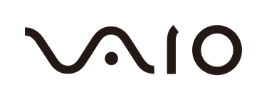




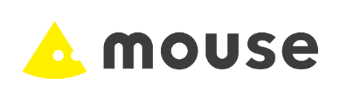
★ このほか各種メーカーの製品を取り揃えております。お気軽にお問い合わせください。
KDDI まとめてオフィスでは、各メーカーのPCや周辺機器、サポートサービスなど、幅広いラインアップをご用意しています。Windows 10のサポート終了に向けたデバイスの入れ替え、通信環境の見直しや、Windows 11対応の周辺機器の調達などをご検討中の方は、ぜひお気軽にKDDI まとめてオフィスまでご相談ください。
| 関連ページ | : | LTE対応パソコン |
|---|---|---|
| まとめてオフィスPCサポート |
<ご相談・お問い合わせ>
<関連資料>
※ 記載された情報は、掲載日現在のものです。